1、首先我们选择这个要统计的区域,然后点击菜单栏中的插入,选择数据透视表。

2、在弹出的对话框中,选择新建一个工作表来插入透视表,也可以选择现有工作表,点击确定即可。
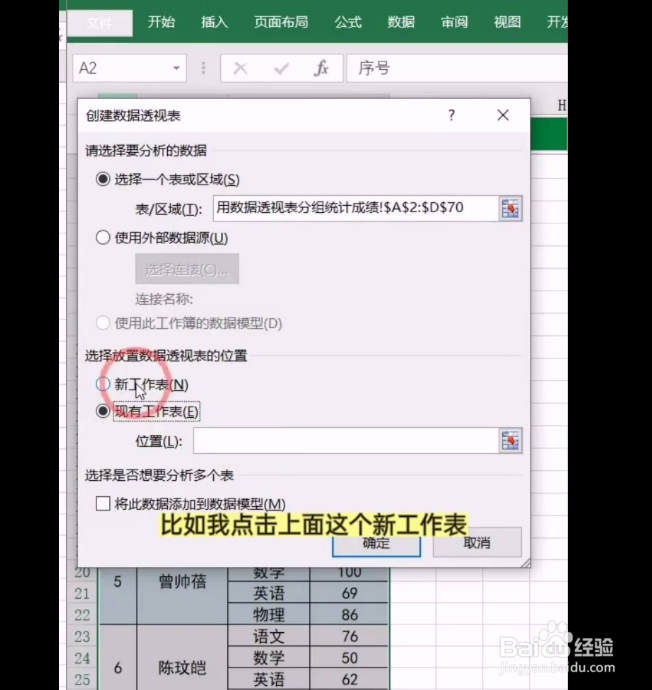
3、在这里我们如果要统计分数,我们就把分数拖到行这里,这样就会把所有的分数列出来。

4、然后随便选中一个单元格,点击鼠标右键,点击创建组,在这里可以设置分数段,点击确定。
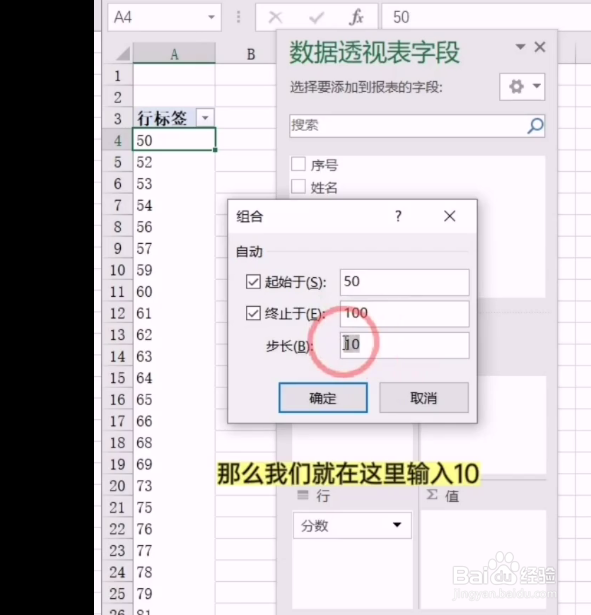
5、把科目拖到列的位置,把分数拖到值的位置,再选中这个表格,给他填充一个边框,进行数据居中处理,这样每一科的成绩都进行了分组统计。

时间:2024-10-22 16:13:33
1、首先我们选择这个要统计的区域,然后点击菜单栏中的插入,选择数据透视表。

2、在弹出的对话框中,选择新建一个工作表来插入透视表,也可以选择现有工作表,点击确定即可。
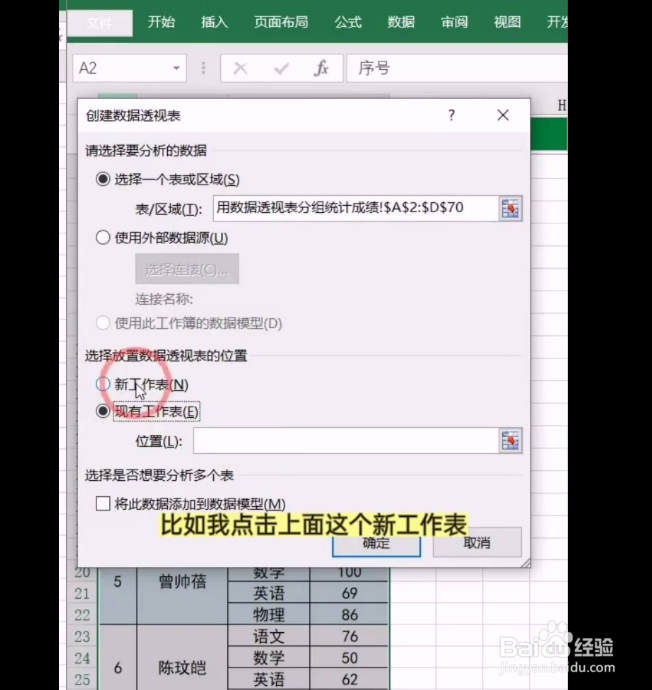
3、在这里我们如果要统计分数,我们就把分数拖到行这里,这样就会把所有的分数列出来。

4、然后随便选中一个单元格,点击鼠标右键,点击创建组,在这里可以设置分数段,点击确定。
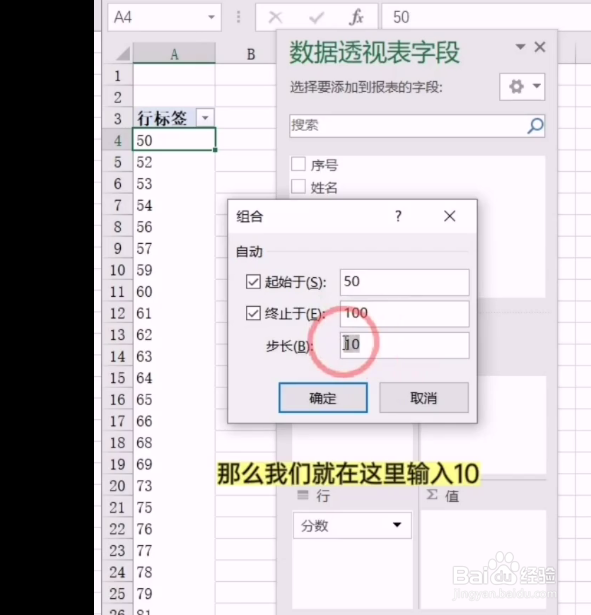
5、把科目拖到列的位置,把分数拖到值的位置,再选中这个表格,给他填充一个边框,进行数据居中处理,这样每一科的成绩都进行了分组统计。

